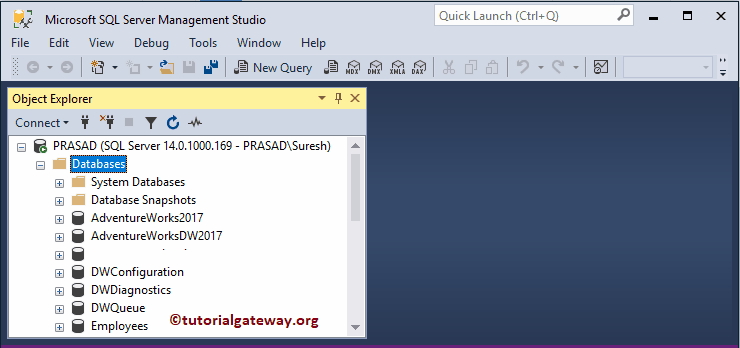本节将解释使用BAK文件还原SQL Server数据库的分步方法。为了演示此还原数据库过程,我们使用Adventure Works 2017 .bak文件。
从BAK文件还原SQL数据库
在此示例中,我们将使用BAK文件还原数据库。服务器上没有AdventureWorks2017数据库。请参阅备份以创建备份,并参阅SQL Server中的维护计划以进行定期备份。
如您所见,C盘中没有对应于Adventure Works 2017的MDF和LDF文件。
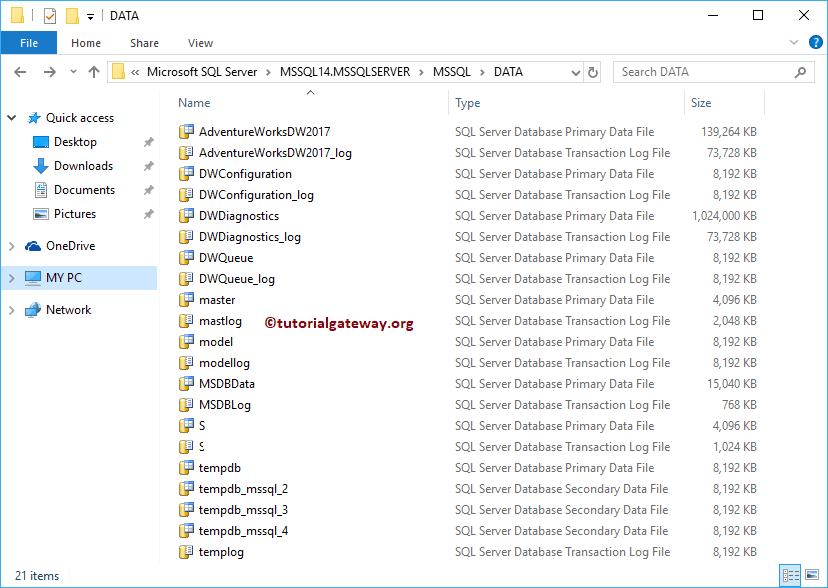
我们的D盘中有一个Adventure Works备份文件,我们将使用此bak文件还原数据库。
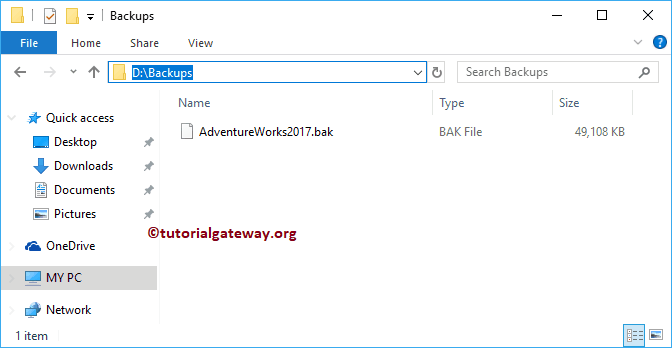
从备份文件还原数据库的语法
RESTORE DATABASE DatbaseName FROM DISK = 'D:\Backups\BackupFileName.bak' WITH MOVE 'LogicalMDFFileName' TO 'location\MDFFileName.mdf', MOVE 'LogicalLDFFileName' TO 'location\LDFFileName.ldf'
我将使用上述语法来还原Adventure Works。
RESTORE DATABASE AdventureWorks2017 FROM DISK = 'D:\Backups\AdventureWorks2017.bak' WITH MOVE 'AdventureWorks2017' TO 'C:\Program Files\Microsoft ...........\DATA\AdventureWorks2017.mdf', MOVE 'AdventureWorks2017_log' TO 'C:\Program Files\Microsoft .........\DATA\AdventureWorks2017_log.ldf'
查询执行没有错误,数据库已成功附加。
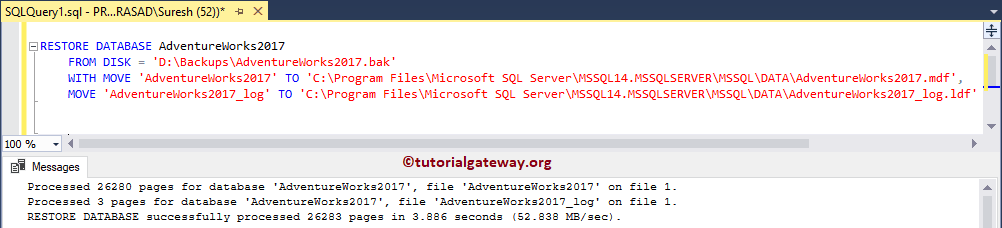
现在您可以看到Adventure Works 2017
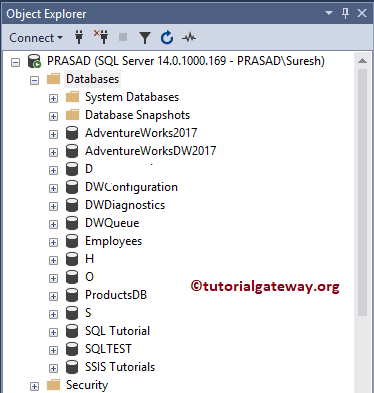
上述过程已自动将MDF和LDF文件添加到C盘。
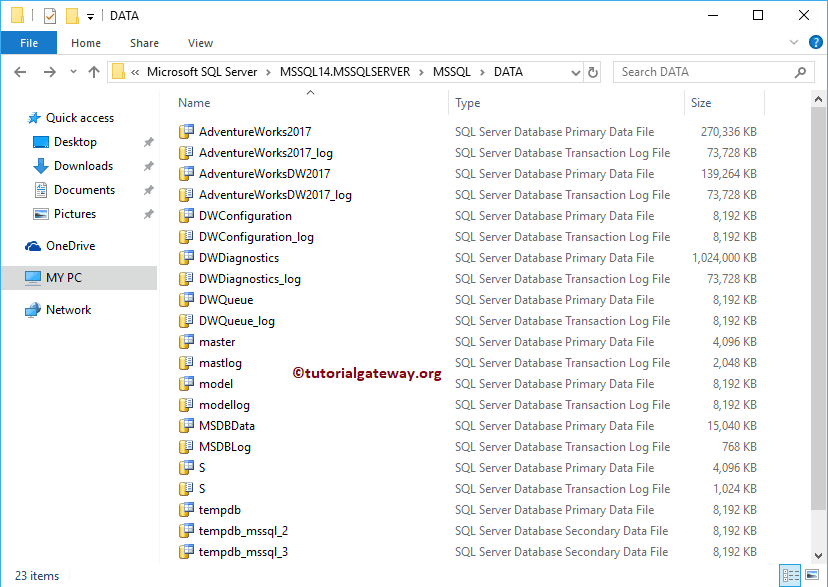
如果您不知道逻辑名称,请使用还原文件系统来检索逻辑文件名。
RESTORE FILELISTONLY FROM DISK = 'D:\Backups\AdventureWorks2017.bak'
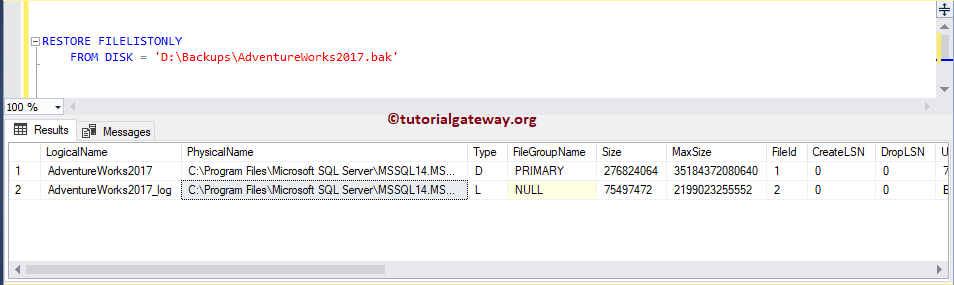
使用BAK示例2在SQL Server中还原数据库
如何使用BAK文件还原数据库?在本演示中,我们将使用Management Studio从.bak文件还原数据库。如上所示,服务器上没有AdventureWorks2017数据库。请检查C盘中没有对应于AdventureWorks2017的MDF和LDF文件。
请参阅备份数据库以创建数据库备份,并参阅维护计划以在SQL Server中创建定期数据库备份。我们的D盘中有一个备份文件,我们将使用此文件进行还原。
使用BAK文件在SQL Server中还原数据库
右键单击“数据库”文件夹,然后选择“还原数据库…”选项。
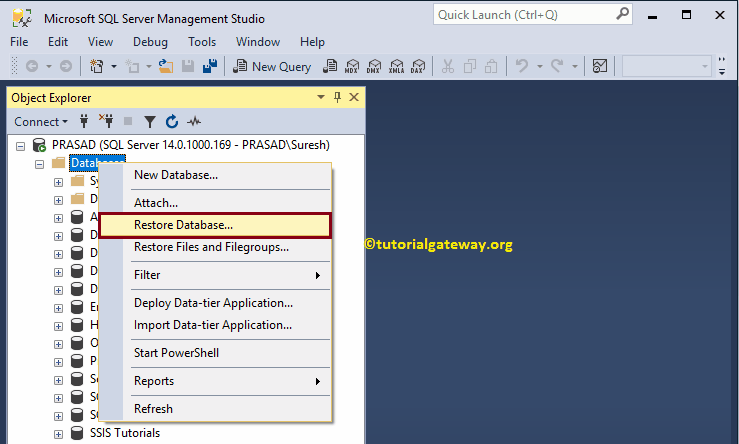
选择“还原数据库…”选项将打开以下窗口。在此示例中,我们希望从文件系统还原数据库。因此,让我选择“设备”选项。接下来,单击“…”按钮将打开以下窗口。
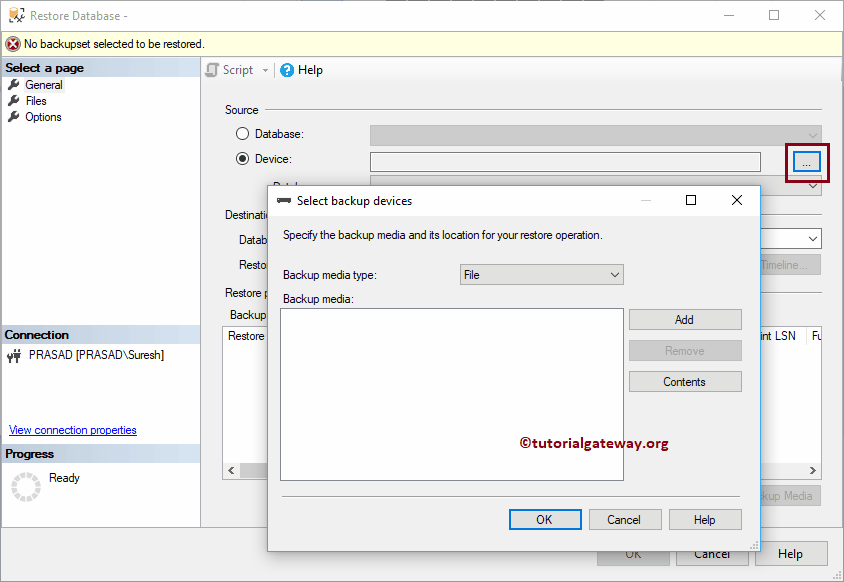
单击“添加”按钮,然后导航到文件位置以选择备份文件。
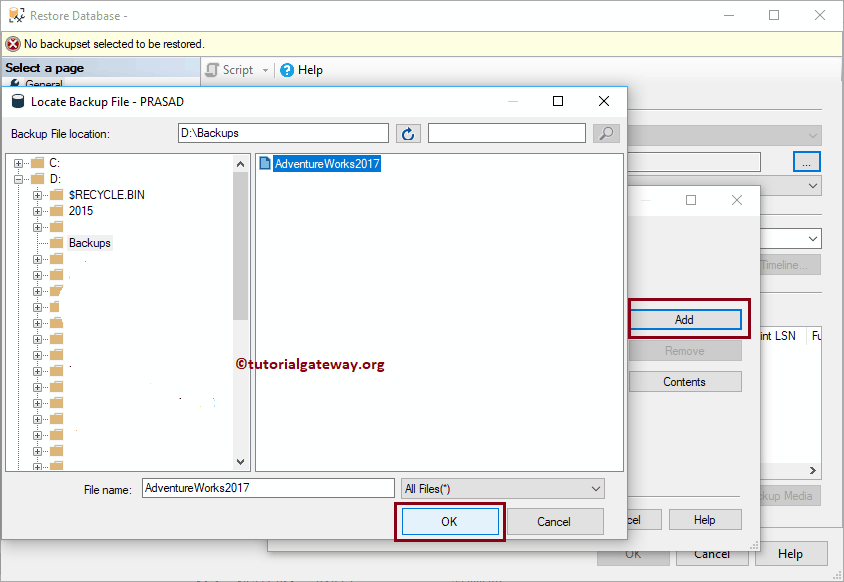
单击“确定”以还原AdventureWorks数据库
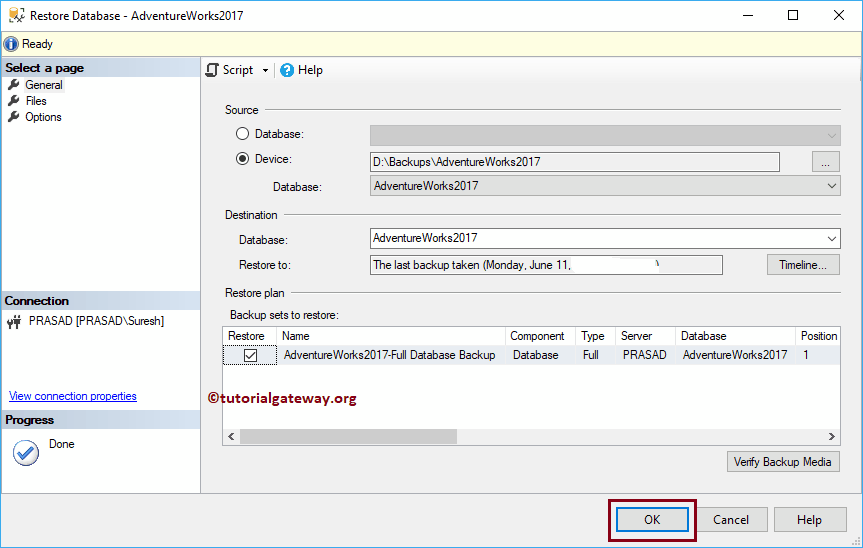
请等待还原完成。一旦完成还原,它将打开一个弹出窗口。单击“确定”以使用bak文件还原SQL Server数据库。
现在您可以在Management Studio中看到Adventure Works 2017数据库。上述过程将自动将MDF和LDF文件添加到C盘。